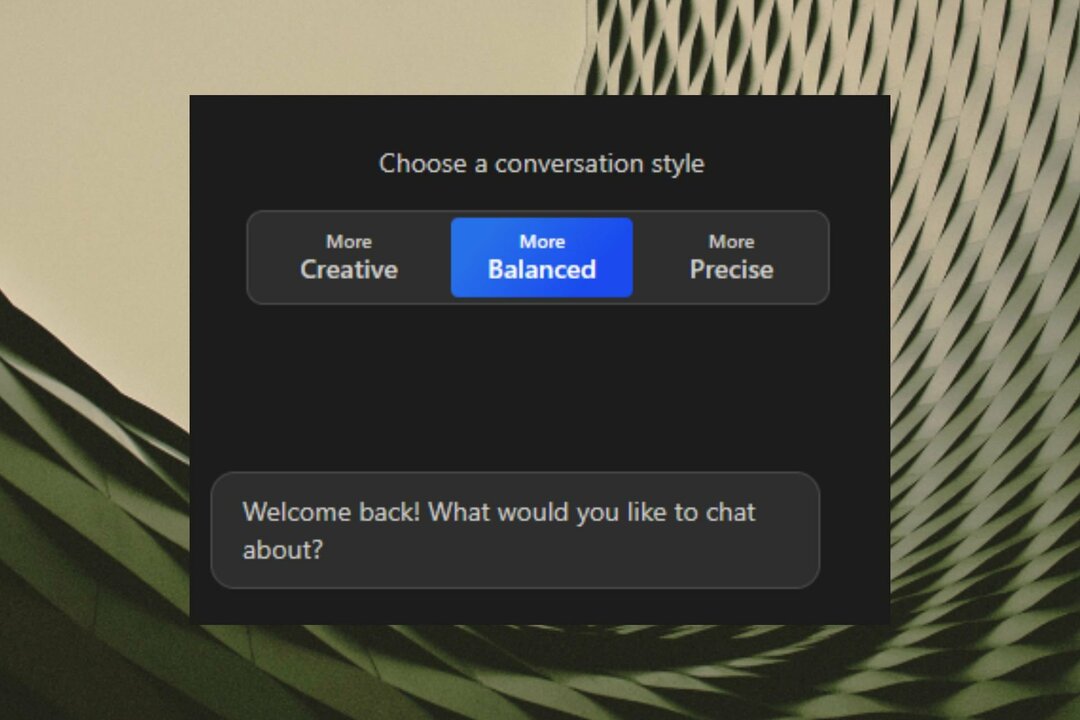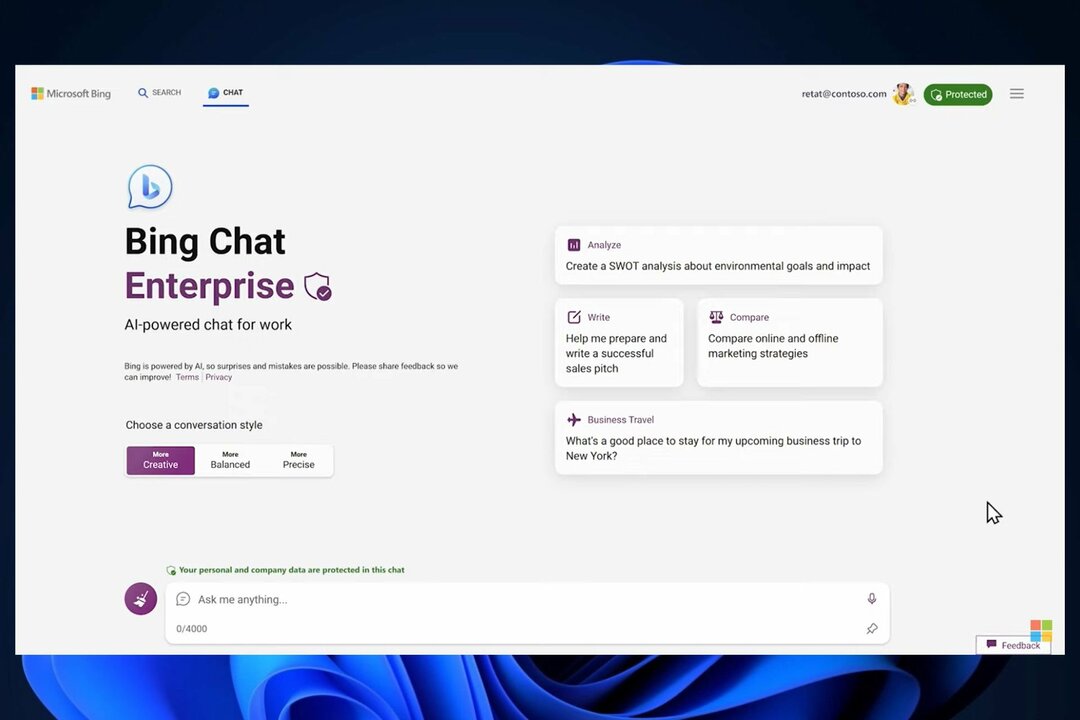- Számos nagy keresőmotor érhető el, és a Bing világszerte sok felhasználó választása.
- A Bingre váltás egyszerű. Tehát ebben a cikkben megmutatjuk, hogyan kell csinálni az Operában, az Edge-ben, a Firefoxban és a Chrome-ban.
- Ön Bing-felhasználó? Ha igen, akkor ellenőrizze a másikunkat Bing cikkek további hasznos információkért.
- Hasonló hírek és útmutatók esetén csak arra biztathatjuk Önt, hogy látogassa meg a webhelyünket Böngészőközpont is.
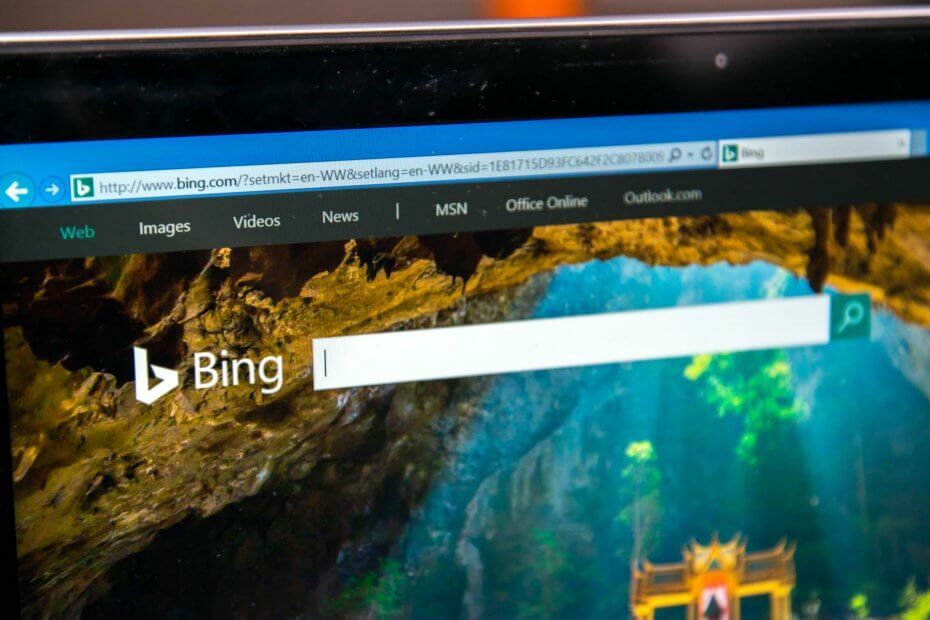
- Könnyű migráció: használja az Opera asszisztenst a kilépő adatok, például könyvjelzők, jelszavak stb.
- Optimalizálja az erőforrás-felhasználást: a RAM-memóriáját hatékonyabban használják, mint más böngészőkben
- Fokozott adatvédelem: ingyenes és korlátlan VPN integrálva
- Nincs hirdetés: a beépített Ad Blocker felgyorsítja az oldalak betöltését és véd az adatbányászat ellen
- Játékbarát: Az Opera GX az első és legjobb játékböngésző
- Töltse le az Operát
Bing a Microsoft által készített keresőmotor, amelyet 2009-ben indítottak.
A Bing népszerűsége ellenére a Microsoft soha nem készített Bing böngészőt, azonban néhány böngésző a Binget használja alapértelmezett keresőmotorként.
Érdemes megemlíteni mindezt webböngészők teljes mértékben támogassa a Bing szolgáltatást, és ma megmutatjuk, hogyan változtathatja kedvenc böngészőjében az alapértelmezett keresőmotort Bingre.
Hogyan válthatok Bingre a webböngészőmben?
1. Váltson Bingre az Operában
- Kattints a Menü ikonra a bal felső sarokban, és válassza a lehetőséget Beállítások.
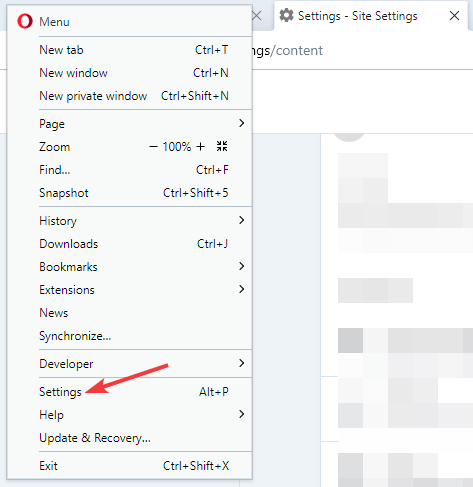
- Amikor az Beállítások fül megnyílik, görgessen lefelé a Keresőmotor szakasz.
- Kattintson a legördülő mezőre, és azt kell mondania Google kereső alapértelmezés szerint válassza a lehetőséget Bing.
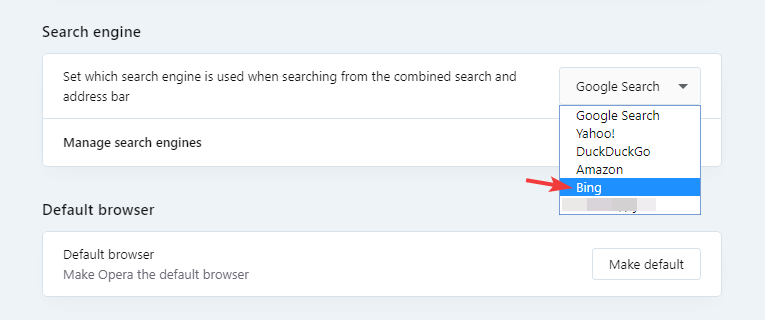
Ezt követően a keresőmotort Bing-re kell cserélni. Az Opera nagyszerű a Bing számára az alacsony hardverigény, a beépített hirdetésblokkoló, valamint a rosszindulatú programok és a követés elleni védelem miatt.
A védelemről szólva az Opera beépített VPN korlátlan sávszélességgel, a további biztonság érdekében.
És ha véletlenül akarja a keresőmotorok listája, csak be kell lépnie Beállítások> Alap> Keresőmotor és kattintson A keresőmotor kezelése.

Opera
A keresőmotorok elengedhetetlenek az interneten való egyszerű navigáláshoz. Sőt, olyan egyszerű a Bingre váltani az Opera használatakor!
Látogasson el a weboldalra
2. Váltson Bingre a Microsoft Edge-ben
Az Edge régebbi verzióin:
- Kattints a Menü ikonra a jobb felső sarokban, és válassza a lehetőséget Beállítások.
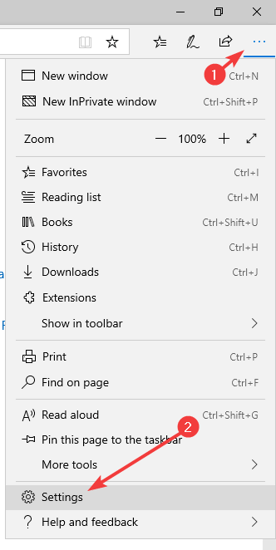
- Válassza a lehetőséget Fejlett majd kattintson a gombra Változtassa meg a keresési szolgáltatót.
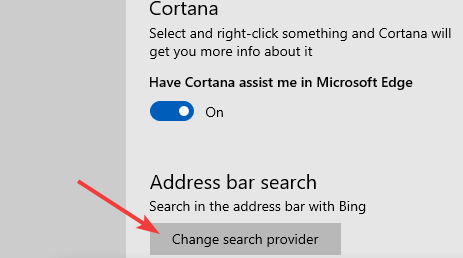
- Most válassza ki a kívánt keresőmotort.
Az Edge Chromium verzióján:
- Kattints a Menü ikont, és válassza a lehetőséget Beállítások.
- Navigáljon ide Adatvédelem és szolgáltatások a bal oldali ablaktáblán. A jobb oldali ablaktáblában lépjen a Cím rúd.
- Most válassza ki Bing tól A címsávban használt keresőmotor terület.
Microsoft Edge alapértelmezés szerint a Bing alkalmazást használja, de ha megváltoztatta a keresőmotor beállításait, akkor ezekkel a módszerekkel térhet vissza a Bingre.
3. Váltson Bingre a Mozilla Firefoxban
- Kattints a Menü ikonra a jobb felső sarokban. Válassza a lehetőséget Opciók a menüből.
- Válassza a lehetőséget Keresés a bal oldali menüből.
- A jobb oldali ablaktáblában a Alapértelmezett keresőmotor szakasz kiválasztása Bing.
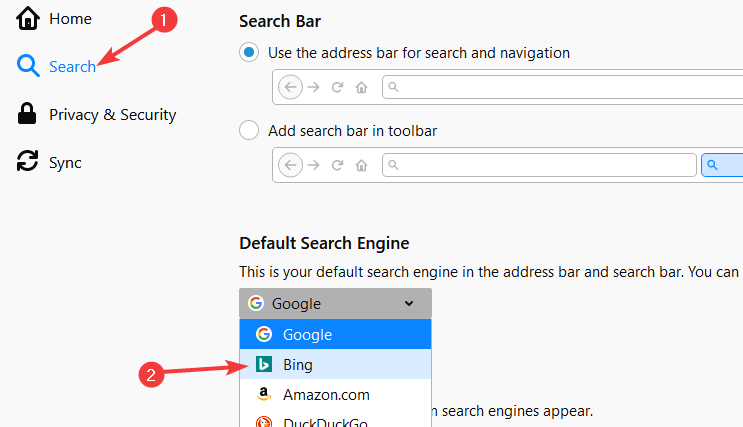
Ezt követően a keresőmotor megváltozik Firefox.
4. Váltson Bingre a Google Chrome-ban
- Kattints a Menü ikonra a jobb felső sarokban, és válassza a lehetőséget Beállítások.
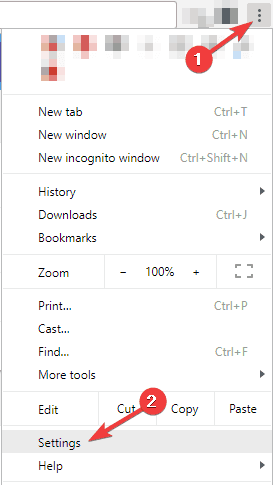
- Ban,-ben Keresőmotor szakaszban kattintson a lefelé mutató nyílra a A címsávban használt keresőmotor.
- Válassza a lehetőséget Bing a listáról.
Miután elvégezte ezeket a módosításokat, a keresőmotor belépett Króm Bingre kell változtatni.
A Bing böngésző elvesztette népszerűségét, de még mindig remek böngésző, és ha még nem tette meg, érdemes kipróbálni. Mondja el nekünk, ha tetszik az alábbi megjegyzés területen.
 Még mindig vannak problémái?Javítsa ki őket ezzel az eszközzel:
Még mindig vannak problémái?Javítsa ki őket ezzel az eszközzel:
- Töltse le ezt a PC-javító eszközt Nagyszerűnek értékelte a TrustPilot.com oldalon (a letöltés ezen az oldalon kezdődik).
- Kattintson a gombra Indítsa el a szkennelést hogy megtalálja azokat a Windows problémákat, amelyek PC problémákat okozhatnak.
- Kattintson a gombra Mindet megjavít hogy megoldja a szabadalmaztatott technológiákkal kapcsolatos problémákat (Exkluzív kedvezmény olvasóinknak).
A Restorót letöltötte 0 olvasók ebben a hónapban.
Gyakran Ismételt Kérdések
Nem, nincs külön Bing böngésző. Néhány böngésző, például a Microsoft Edge, a Bing-et használja alapértelmezett keresőmotorként.
Igen, a Bing nyomkövető sütiket használ, így nyomon tudja követni a kereséseket. Ha Microsoft-fiókjával van bejelentkezve, akkor a Bing további információkat tárol azok használata közben.
A Bing egy keresőmotor, amelyet a Microsoft hozta létre 2009-ben az élő keresés helyettesítésére.
Ez böngészőnként változik, de csak be kell lépnie a beállítási oldalra, és ki kell választania egy új alapértelmezett keresőmotort.
Nem, nincs külön Bing böngésző. Néhány böngésző, például a Microsoft Edge, a Bing-et használja alapértelmezett keresőmotorként.
Igen, a Bing nyomkövető sütiket használ, így nyomon tudja követni a kereséseket. Ha Microsoft-fiókjával van bejelentkezve, akkor a Bing további információkat tárol azok használata közben.
A Bing egy keresőmotor, amelyet a Microsoft hozta létre 2009-ben az élő keresés helyettesítésére.
Ez böngészőnként változik, de csak be kell lépnie a beállítási oldalra, és ki kell választania egy új alapértelmezett keresőmotort.